چگونه فلش چشمک زن آیفون را هنگام دریافت تماس و پیامک فعال کنیم؟

در گوشیهای هوشمند امروزی این قابلیت فراهم شده تا دریافت اعلانات و تماسهای ورودی علاوه بر روشهای معمول، از طریق روشن و خاموش شدن فلاش دوربین به کاربر اعلام شود. در این مطلب همراه ما باشید تا به شما آموزش دهیم چگونه میتوانید از فلش چشمک زن آیفون هنگام دریافت اعلانات و هشدارها استفاده کنید.
چرا به فلاش LED برای نمایش اعلانات در آیفون نیاز داریم؟
چگونه در آیفون از فلاش LED برای نمایش اعلانات استفاده کنیم؟
چرا به فلش چشمک زن آیفون برای نمایش اعلانات در آیفون نیاز داریم؟
گوشیهای آیفون مثل هر گوشی دیگری از شرکتهای دیگر، امکان تنظیم صدای زنگ، دریافت اعلانات با صدا، ویبره و… را دارند اما این قابلیتها برای افرادی که ناشنوا یا کمشنوا هستند یا در محیطهای شلوغی هستند مناسب نیست. به عبارتی دیگر، این دست از افراد به جلوههای بصری برای متوجه شدن یک تماس، اعلان و… دارند در نتیجه اینکه یک نور نسبتا شدید در کنار آنها چشمک بزند و خاموش و روشن شود، به مراتب بهتر و جلب توجهکنندهتر از زمانی است که گوشی با صدای بلند زنگ بخورد. خوشبختانه این قابلیت خوب در گوشیهای آیفون هم وجود دارد تا بعد از دریافت اعلانات مربوط به هر برنامهای، فلاش شروع به چشمک زدن کند تا اگر کاربر مشکل شنوایی دارد به راحتی بتواند متوجه آن شود. در ادامه چگونگی فعالسازی این قابلیت در آیفون میپردازیم.
چگونه قابلیت فلش چشمک زن آیفون را برای نمایش اعلانات فعال کنیم؟
برای انجام این کار مراحل زیر را دنبال کنید.
- تنظیمات را باز کرده و به قسمت Accessibility بروید.
- سپس در پایین بخش Hearing، وارد Audio/Visual شوید.
- در این منو به سمت پایین سوایپ کنید تا زمانی که عبارت LED Flash for Alerts را ببینید.
- آن را فعال کنید.
توجه داشته باشید به صورت پیشفرض فلش چشمک زن آیفون تنها زمانی کار میکند که گوشی شما قفل و یا در حالت سایلنت قرار نداشته باشد. چون وقتی گوشی باز باشد، اینطور در نظر میگیرد که شما در حال کار با آن هستید پس طبیعتا متوجه اعلانات خواهید شد. حالت سایلنت هم اگر فعال باشد یعنی شما نمیخواهید هیچ اعلانی دریافت کنید. البته اپل برای آن دسته از افرادی که از این محدودیت خوششان نمیآید هم راه حلی را قرار داده است؛ در منوی مربوط به LED Flash for Alerts که در بالا به آن اشاره کردیم، کافی است دو گزینهی Flash While Unlocked و Flash in Silent Mode را هم فعال کنید تا بدین ترتیب در هر شرایطی بتوانید از این قابلیت بهرهمند شوید.
توجه داشته باشید وقتی این قابلیت فعال شده، باید به خود عادت دهید که گوشی آیفون خود را به سمت نمایشگر روی زمین قرار دهید تا بتوانید نور فلاش را ببینید. در غیر این صورت فعالسازی آن فایدهای نخواهد داشت.
منبع: MUO


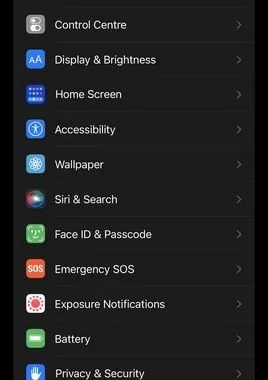
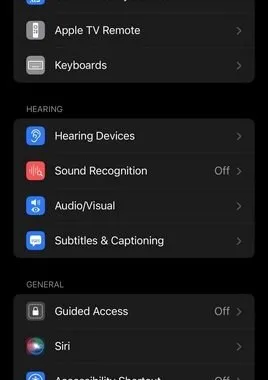
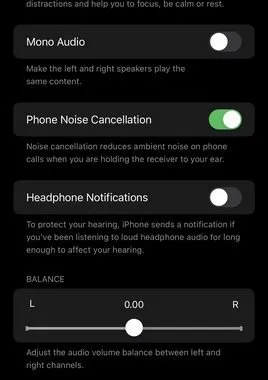
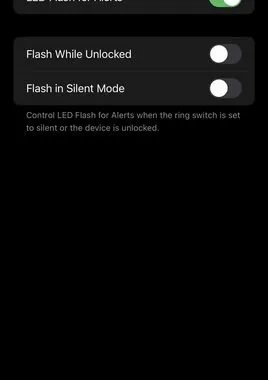




همه مراحل را پیش رفتم اما باز هم موقع زنگ خوردن روشن نشد🥲
سلام من همه این کارها رو انجام دادم تنظیماتش فعاله اما هنگام تماس روشن نمیشه ممنون میشم راهنمایی کنید